Gestire file memorizzati in formato diverso può diventare un vero incubo: spesso gli utenti si rivolgono a servizi online, passando dall’uno all’altro, installano strumenti separati o si servono di script complicati. La frustrazione aumenta quando ciascun tool ha interfacce poco intuitive, lunghi tempi di attesa o limiti nelle conversioni. Per non parlare del fatto che tanti strumenti Web non hanno una policy sulla privacy chiara e non sono trasparenti sull’utilizzo dei dati degli utenti. File Wizard nasce proprio per risolvere questo problema. Immagina un’unica applicazione web, self-hosted, che ti permette di convertire documenti, eseguire OCR su PDF e immagini, trascrivere file audio, il tutto da un’interfaccia chiara, moderna e reattiva.
Non c’è più bisogno di “saltare” tra servizi diversi o combattere con tool da linea di comando: File Wizard centralizza tutto in un unico hub personalizzabile, sicuro e pronto all’uso, ottimizzando il flusso di lavoro quotidiano di professionisti, studenti e appassionati di tecnologia.
Cos’è e come funziona File Wizard
Lato frontend (applicazione che l’utente usa ogni giorno) File Wizard si presenta come un’app browser-based che consente di:
- Convertire file tra una vasta gamma di formati.
- Effettuare riconoscimento ottico dei caratteri (OCR) su PDF e immagini.
- Trascrivere file audio in testo utilizzando modelli Whisper di OpenAI.
L’obiettivo è offrire un’alternativa locale e sicura ai servizi online di conversione, senza rinunciare alla flessibilità dei tool da riga di comando.
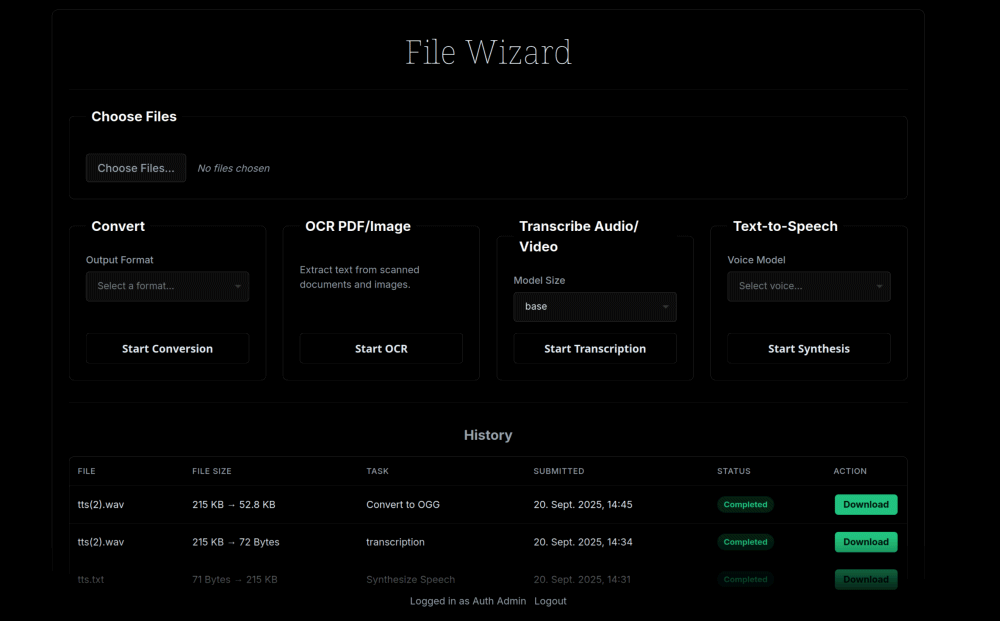
Conversione file
File Wizard supporta strumenti noti come LibreOffice, Pandoc, Ghostscript, FFmpeg, GraphicsMagick, Inkscape, Calibre e molti altri, permettendo conversioni tra formati di documenti, PDF, immagini, audio e video. La configurazione è flessibile grazie al file settings.yml, che consente di aggiungere qualsiasi tool da linea di comando.
OCR
Grazie a Tesseract e OCRMypdf, File Wizard può estrarre testo da PDF o immagini, con supporto per multipagina e diversi formati di output. Una caratteristica che rende File Wizard utile anche per digitalizzare documenti cartacei.
Trascrizione audio
Grazie a fast-whisper, File Wizard trascrive file audio in testo. La versione attuale funziona su CPU, ma una futura release supporterà GPU con driver CUDA, migliorando drasticamente le prestazioni per file audio lunghi o multipli.
Interfaccia e usabilità
L’interfaccia Web di File Wizard supporta il trascinamento di singoli file o più elementi, la selezione file tramite una finestra di dialogo standard, l’aggiornamento in tempo reale dello stato dei lavori avviati. È presente anche una cronologia persistente che l’utente può consultare per verificare i processi eseguiti.
Sicurezza
File Wizard può essere eseguito in modalità locale senza autenticazione. Nel caso in cui si avesse l’esigenza di esporre l’interfaccia del servizio, si può configurare OAuth tramite un provider OIDC. È importante sottolineare che non è consigliato esporre l’applicazione pubblicamente senza autenticazione, poiché consente l’esecuzione di comandi arbitrari.
Come installare File Wizard
Per iniziare a lavorare subito con File Wizard, da qualunque sistema connesso alla rete locale, il consiglio è quello di sfruttare il container Docker. Contiene tutto il necessario per far funzionare l’istanza self-hosted di File Wizard e migliorare la propria produttività.
Chi sa già usare Docker non avrà alcun problema a caricare il container di File Wizard. Per chi installa una distribuzione Linux, una buona soluzione potrebbe essere installare un software come CasaOS che facilita la gestione dei container attraverso un’interfaccia unificata.
Per usare File Wizard, basta clonare il repository GitHub quindi avviare Docker Compose:
git clone https://github.com/LoredCast/filewizard.git
cd filewizard
docker compose up -d
Per attivare configurazioni personalizzate, è sufficiente intervenire sui file .env e settings.yml.
Coloro che non volessero usare Docker, possono predisporre manualmente l’ambiente software e i componenti software necessari. La procedura da seguire fa perno su Python, pip e la creazione di un ambiente virtuale.
Una volta configurato File Wizard, la sua interfaccia è accessibile in locale all’indirizzo 127.0.0.1:8000 oppure tramite l’indirizzo IP privato del sistema, attraverso la LAN.
Tool integrati e compatibilità
Uno dei punti di forza di File Wizard è l’ampia gamma di strumenti integrati, pensati per coprire praticamente ogni esigenza di gestione, conversione e trasformazione dei file. Non si tratta semplicemente di un “aggregatore di tool”: File Wizard combina strumenti consolidati da riga di comando e librerie moderne, offrendo potenza e flessibilità in un’unica piattaforma.
Con LibreOffice e Pandoc, File Wizard gestisce quasi tutti i formati di documento: da .docx, .odt e .pdf, fino a formati come .epub, .md, .tex e .html. Questo significa che puoi convertire un report tecnico in PDF pronto per la stampa, un testo Markdown in EPUB per lettori digitali o persino documenti scientifici in LaTeX senza cambiare strumento.
L’integrazione di componenti quali GraphicsMagick, ImageMagick, libvips, Inkscape, resvg e Potrace, fa di File Wizard una vera e propria cassetta degli attrezzi per grafici e creativi. È possibile convertire raster e vettoriali, ottimizzare immagini per il Web, trasformare SVG in PNG o PDF, applicare filtri avanzati e gestire sequenze di immagini ad alta risoluzione, tutto con pochi clic.
La gestione di audio e video è affidata a FFmpeg e SoX, strumenti potenti e versatili. File Wizard supporta praticamente tutti i formati popolari: MP3, WAV, FLAC, AAC, MP4, MKV, MOV e molti altri. In questo modo si possono convertire rapidamente contenuti multimediali, estrarre tracce audio dai video, creare GIF animate da sequenze di immagini o semplicemente ridurre il peso dei file senza perdita significativa di qualità.
Per trasformare documenti cartacei o note vocali in testo digitale, File Wizard integra Tesseract, OCRmyPDF e fast-whisper. L’utente può estrarre testo da PDF scannerizzati, immagini fotografiche o trascrivere registrazioni audio in testo pronto per l’uso, tutto in modo automatizzato. Si aprono così scenari interessanti per studenti, giornalisti, ricercatori o chiunque abbia bisogno di digitalizzare informazioni velocemente e con precisione.
Come osservato in precedenza, ogni tool è configurabile tramite il file settings.yml, permettendo l’aggiunta di nuove applicazioni da riga di comando o la personalizzazione dei flussi di lavoro esistenti. Vuoi integrare un nuovo convertitore o un filtro specifico per immagini? Basta aggiornarne la configurazione e File Wizard lo renderà disponibile immediatamente.
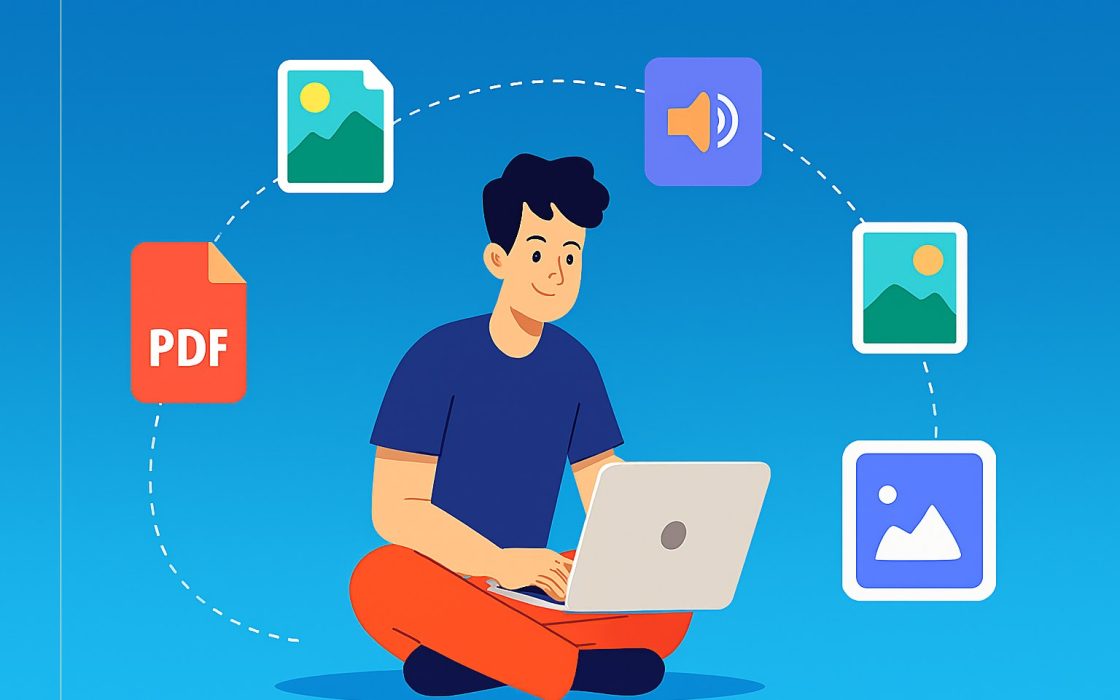
/https://www.ilsoftware.it/app/uploads/2025/12/15gd_0.jpg)

/https://www.ilsoftware.it/app/uploads/2025/12/calibri-font-vietato.jpg)
/https://www.ilsoftware.it/app/uploads/2025/12/cm_0.jpg)